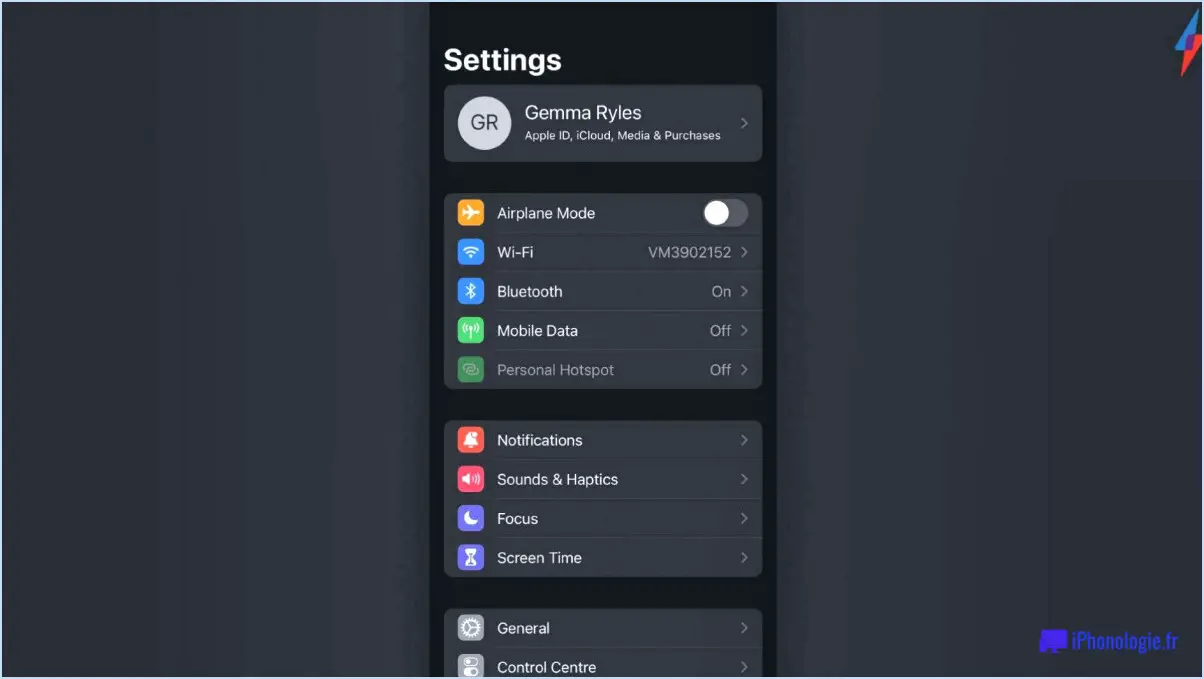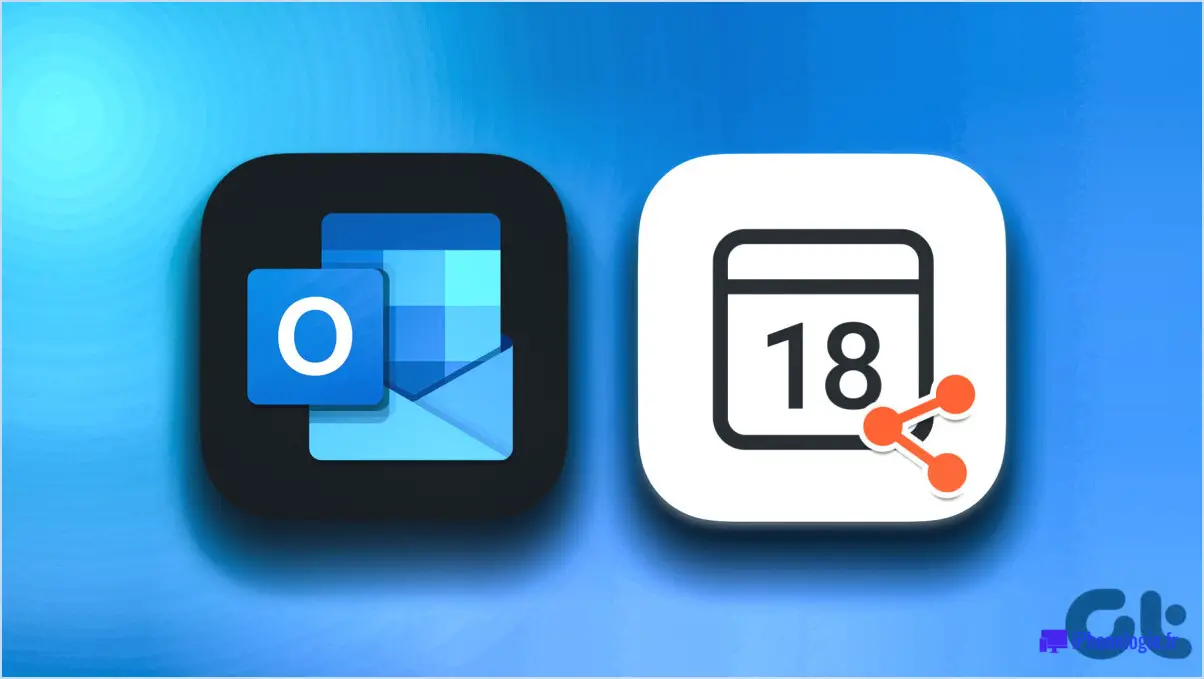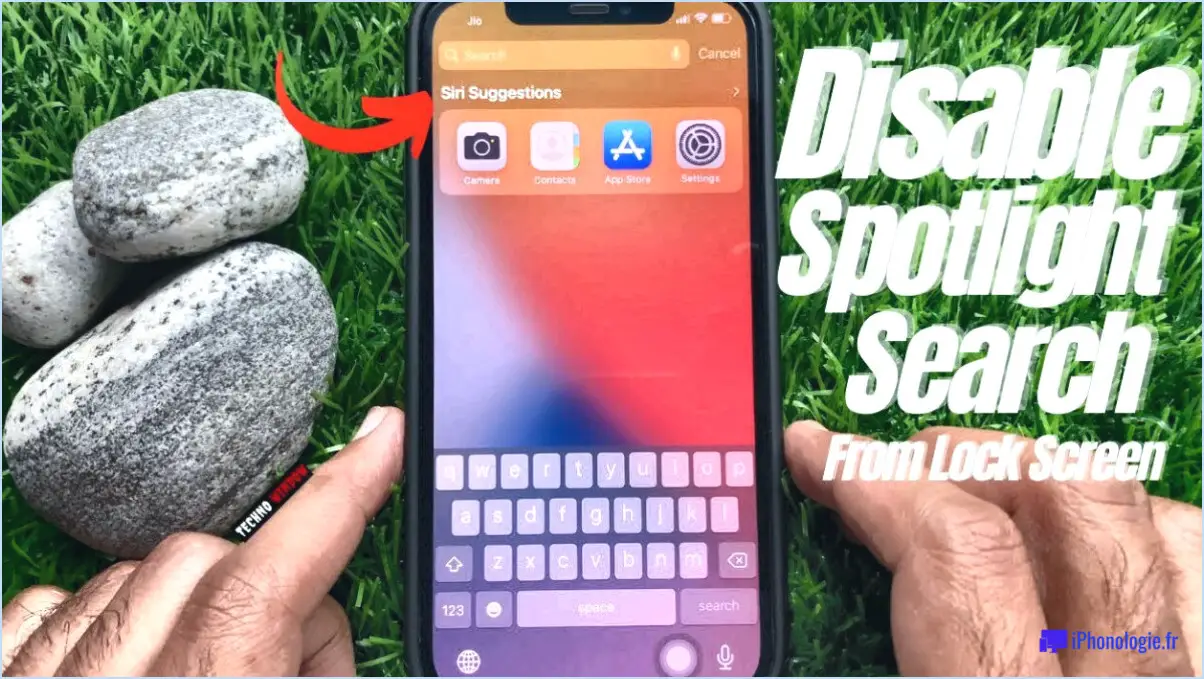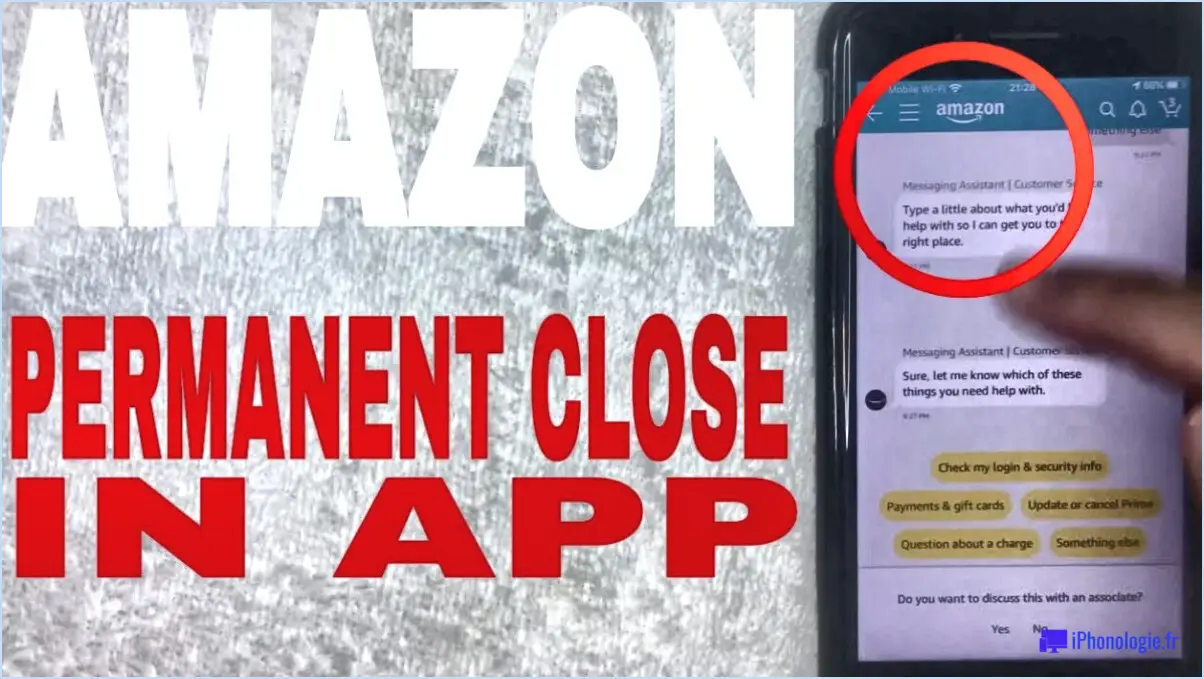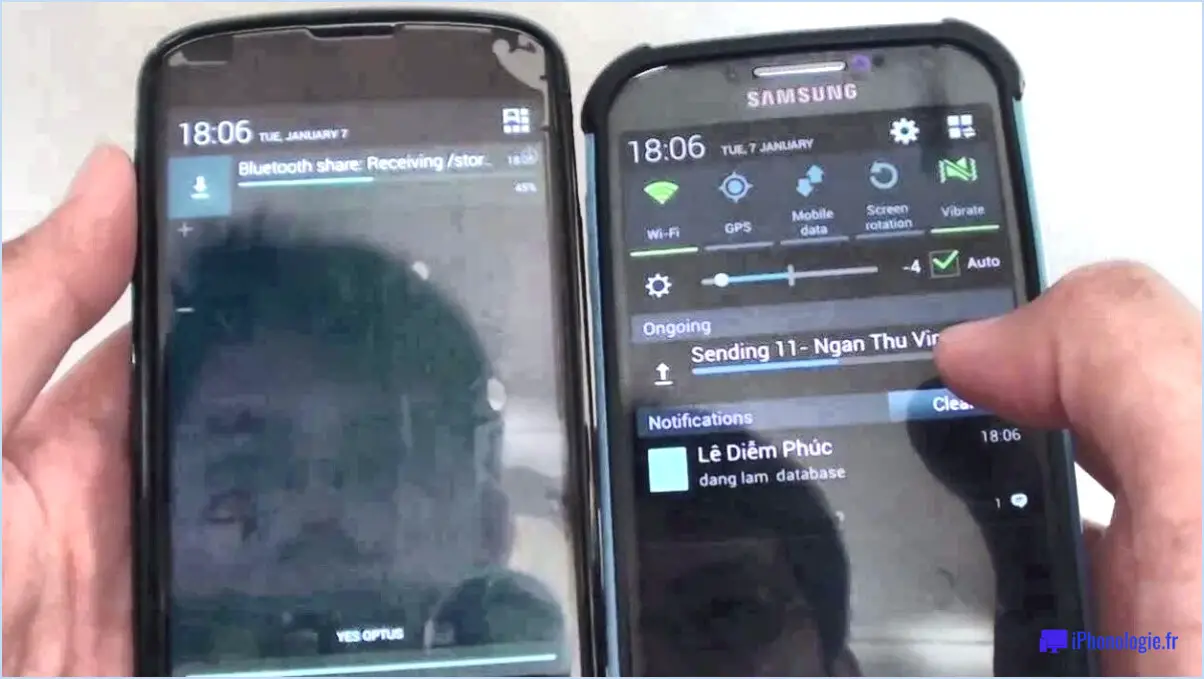Iphone bloqué sur l'écran de restauration?

Si votre iPhone est bloqué sur l'écran de restauration, vous pouvez prendre plusieurs mesures de dépannage pour résoudre le problème. Voici quelques suggestions pour vous aider à ramener votre iPhone à la normale :
- Vérifiez votre batterie: Assurez-vous que votre iPhone dispose d'une batterie suffisante pour terminer le processus de restauration. Connectez-le à une source d'alimentation et laissez-le se charger pendant un certain temps avant de tenter d'autres étapes de dépannage.
- Réinitialiser l'appareil: Parfois, un redémarrage à froid peut résoudre des problèmes logiciels mineurs provoquant le blocage de l'écran de restauration. Pour ce faire, appuyez simultanément sur le bouton d'accueil et le bouton d'alimentation et maintenez-les enfoncés jusqu'à ce que le logo Apple apparaisse. Relâchez les boutons, et votre iPhone devrait redémarrer.
- Essayez un autre câble et une autre source d'alimentation: Des câbles ou des sources d'alimentation défectueux peuvent causer des problèmes pendant le processus de restauration. Utilisez un autre câble USB ou un câble Lightning, et essayez de brancher votre iPhone sur une autre prise de courant ou un autre port USB de votre ordinateur. Cela peut permettre d'écarter tout problème matériel potentiel.
- Mise à jour ou restauration à l'aide d'iTunes: Si les étapes précédentes n'ont pas permis de résoudre le problème, vous pouvez essayer de mettre à jour ou de restaurer votre iPhone à l'aide d'iTunes. Connectez votre iPhone à un ordinateur sur lequel iTunes est installé et suivez les instructions à l'écran pour mettre à jour ou restaurer votre appareil. Ce processus peut prendre un certain temps, alors soyez patient et laissez-le se dérouler.
- Contacter l'assistance Apple: Si aucune des étapes ci-dessus ne fonctionne, il est recommandé de contacter l'assistance Apple pour obtenir de l'aide. Ils ont l'expertise nécessaire pour diagnostiquer le problème et fournir des solutions appropriées.
N'oubliez pas qu'il est toujours utile de sauvegarder régulièrement votre iPhone afin d'éviter toute perte de données lors du dépannage. En outre, assurez-vous que la dernière version d'iTunes est installée sur votre ordinateur pour que le processus de restauration se déroule sans problème.
Que signifie le fait que mon iPhone reste bloqué sur le logo Apple?
Lorsque votre iPhone reste bloqué sur le logo Apple, cela indique généralement plusieurs problèmes potentiels. La cause la plus fréquente est une batterie faible, qui incite l'appareil à passer en mode basse consommation pour économiser l'énergie. Pour résoudre ce problème, il est nécessaire de recharger votre téléphone. Si cela ne résout pas le problème, il se peut que votre iPhone ne parvienne pas à localiser un réseau sans fil compatible. Dans ce cas, la réinitialisation de vos paramètres réseau peut aider à remédier à la situation. En outre, d'autres facteurs tels qu'un problème logiciel ou une mise à jour iOS infructueuse peuvent également entraîner le blocage de l'appareil sur le logo Apple. Toutefois, dans la plupart des cas, le fait de recharger votre téléphone ou de réinitialiser les paramètres réseau devrait permettre de résoudre le problème.
Comment savoir si mon iPhone est en cours de restauration?
Pour savoir si votre iPhone est en cours de restauration, observez les indicateurs suivants :
- Message à l'écran: Lorsque votre iPhone est en cours de restauration, vous verrez s'afficher à l'écran un message clair indiquant "iTunes restaure votre iPhone". Ce message confirme que le processus de restauration est en cours.
- Barre de progression: Pendant le processus de restauration, vous pouvez remarquer une barre de progression sur l'écran de votre iPhone. Cette barre indique l'avancement de la restauration et fournit une estimation du temps restant.
- Redémarrage: Une fois le processus de restauration terminé, votre iPhone redémarre automatiquement. Après le redémarrage, vous devriez pouvoir accéder à votre appareil et l'utiliser comme d'habitude.
N'oubliez pas qu'il est essentiel d'être patient pendant le processus de restauration, car il peut prendre un certain temps en fonction de la quantité de données à restaurer. Si vous rencontrez des problèmes ou si votre iPhone ne semble pas se restaurer malgré les indicateurs mentionnés ci-dessus, il est recommandé de contacter l'assistance Apple pour obtenir de l'aide.
Que faire si mon téléphone est bloqué en mode de récupération?
Si votre téléphone est bloqué en mode de récupération, une réinitialisation d'usine est généralement la solution. Suivez les étapes suivantes pour effectuer une réinitialisation d'usine :
- Sauvegardez vos données: Avant de procéder à une réinitialisation d'usine, assurez-vous d'avoir sauvegardé toutes les données importantes de votre téléphone.
- Entrez dans le mode de récupération: Selon votre appareil, vous pouvez généralement entrer en mode de récupération en appuyant sur une combinaison de boutons (par exemple, alimentation + volume bas). Consultez le manuel de votre téléphone ou faites une recherche en ligne pour connaître la combinaison de boutons spécifique.
- Naviguer dans le menu de récupération: Une fois en mode de récupération, utilisez les touches de volume pour naviguer et le bouton d'alimentation pour sélectionner les options.
- Sélectionnez la réinitialisation d'usine: Recherchez une option telle que "Effacer les données/réinitialisation d'usine" ou "Réinitialiser le téléphone" et sélectionnez-la. Confirmez l'action lorsque vous y êtes invité.
- Attendez la réinitialisation: Le processus de réinitialisation d'usine peut prendre quelques minutes. Une fois la réinitialisation terminée, le téléphone reprend ses paramètres d'origine.
N'oubliez pas qu'une réinitialisation d'usine efface toutes les données de votre téléphone ; il est donc essentiel de disposer d'une sauvegarde. Si le problème persiste après la réinitialisation, envisagez de demander l'aide d'un professionnel ou de contacter le fabricant de votre appareil pour obtenir une assistance supplémentaire.
Combien de temps faut-il pour restaurer un iPhone en mode de récupération?
La restauration d'un iPhone en mode de récupération prend généralement quelques minutes. La durée exacte peut varier en fonction de facteurs tels que le modèle de l'iPhone, la taille des données à restaurer et les performances générales de l'appareil. Il est important de noter que pendant le processus de restauration, le logiciel de l'iPhone est réinstallé, ce qui peut prendre un certain temps. Dans certains cas, le processus peut prendre plus de temps en cas de complications ou de problèmes. Cependant, en moyenne, les utilisateurs peuvent s'attendre à ce que le processus de restauration en mode de récupération soit terminé en quelques minutes.
Que se passe-t-il lorsqu'une réinitialisation dure ne fonctionne pas sur l'iPhone?
Lorsqu'une réinitialisation dure ne fonctionne pas sur un iPhone, cela peut indiquer un problème potentiel au niveau de la batterie. Dans ce cas, il est conseillé de demander l'aide d'un professionnel en amenant l'appareil dans un centre de service pour un examen plus approfondi et une réparation. Cette étape est nécessaire car le problème de batterie peut nécessiter une attention et une expertise particulières qui vont au-delà de ce qui peut être résolu par un dépannage de base. En consultant les experts d'un centre de service agréé, vous pouvez vous assurer d'un diagnostic et d'une résolution corrects pour votre iPhone. N'oubliez pas qu'il est toujours préférable de faire appel à un professionnel lorsque les solutions standard ne donnent pas les résultats escomptés.
Pourquoi mon téléphone ne se réinitialise-t-il pas?
Il peut y avoir plusieurs raisons pour lesquelles votre téléphone n'est pas en mesure d'effectuer une réinitialisation à chaud. L'une des causes potentielles est un faible niveau de batterie, qui peut entraver le processus de réinitialisation. Pour y remédier, assurez-vous que votre téléphone est suffisamment chargé avant de tenter une réinitialisation. Si vous n'avez pas de chargeur, pensez à le connecter à un ordinateur ou à une prise électrique pour le recharger. En outre, il se peut qu'un verrou de sécurité sur votre appareil entrave la réinitialisation. Vérifiez si des paramètres de sécurité, tels que les mots de passe ou l'authentification biométrique, doivent être désactivés avant d'effectuer une réinitialisation.
Que se passe-t-il si la sauvegarde de l'iPhone est interrompue?
Si la sauvegarde de votre iPhone est interrompue, ne vous inquiétez pas, vous pouvez généralement restaurer votre appareil à partir du fichier dernière sauvegarde. Cela signifie que vous ne perdrez pas toutes vos données et tous vos réglages. Toutefois, si vous n'avez pas effectué de sauvegarde récente, vous devrez restaurer votre appareil à partir de son état d'origine. paramètres d'usine. Cette opération effacera toutes les données de votre iPhone. Il est donc essentiel de sauvegarder régulièrement votre appareil pour éviter toute perte de données. N'oubliez pas de sauvegarder régulièrement votre iPhone pour vous assurer que vous disposez de la dernière copie de vos données.
Peut-on utiliser l'iPhone pendant la sauvegarde?
Tout à fait ! Vous serez heureux d'apprendre qu'il est possible d'utiliser votre iPhone tout en effectuant une sauvegarde. Vous pouvez continuer à utiliser votre iPhone sans interruption. Cependant, il est important de noter que le processus de sauvegarde peut prendre un peu plus de temps que d'habitude. En effet, l'iPhone doit se synchroniser avec le nuage dans le cadre du processus de sauvegarde. N'hésitez donc pas à naviguer dans vos applications préférées, à prendre des photos ou même à passer des appels pendant que votre appareil sauvegarde vos données. Cette fonction pratique vous permet de rester productif et connecté.